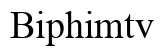Giới thiệu
Kết nối điện thoại với TV qua WiFi giúp bạn tận hưởng các nội dung đa phương tiện trên màn hình lớn dễ dàng. Đây là một giải pháp tuyệt vời cho những ai yêu thích sự tiện lợi và linh hoạt khi truyền tải hình ảnh và video từ điện thoại lên TV mà không cần tới dây cáp.

Lý do lựa chọn kết nối không dây
Kết nối không dây là xu hướng không thể thiếu trong cuộc sống hiện đại. Khi không cần dây kết nối, không gian phòng khách trở nên gọn gàng hơn, và bạn cũng không phải lo vướng víu. Việc sử dụng WiFi không chỉ mang lại sự tiện lợi mà còn tăng cường khả năng linh động trong việc di chuyển thiết bị trong nhà.

Các phương pháp phổ biến để kết nối điện thoại với TV
Có một số phương pháp hiệu quả để kết nối điện thoại với TV mà bạn có thể tham khảo.
- Sử dụng Miracast: Đây là công nghệ phổ biến cho phép kết nối điện thoại thông minh với TV mà không cần mạng WiFi trung gian.
- Sử dụng Chromecast: Thiết bị này từ Google cho phép bạn truyền nội dung từ điện thoại qua mạng WiFi với chất lượng hình ảnh sắc nét.
- Sử dụng AirPlay: Một giải pháp lý tưởng cho người dùng iPhone, cho phép chiếu màn hình trực tiếp lên TV mà không cần thiết bị bổ trợ.
Việc chọn phương pháp sẽ phụ thuộc vào thiết bị của bạn và yêu cầu cụ thể.
Hướng dẫn chi tiết kết nối cho điện thoại Android
Đối với người dùng Android, kết nối WiFi rất dễ thực hiện, và bạn có thể chọn giữa Miracast và Chromecast.
- Kết nối qua Miracast:
- Kiểm tra xem TV của bạn có hỗ trợ Miracast hay không.
- Vào Cài đặt trên điện thoại, chọn Hiển thị, sau đó Truyền màn hình.
-
Chọn TV từ danh sách thiết bị khả dụng.
-
Kết nối qua Chromecast:
- Kết nối Chromecast vào cổng HDMI của TV và cùng mạng WiFi với điện thoại.
- Sử dụng ứng dụng Google Home để điều hướng và chọn ‘Truyền’ để bắt đầu.
Thực hiện các bước trên, bạn sẽ dễ dàng truyền phát nội dung từ điện thoại lên TV.
Hướng dẫn chi tiết kết nối cho iPhone
Đối với người dùng iPhone, việc sử dụng AirPlay là cách kết nối thuận tiện và nhanh chóng.
- Sử dụng AirPlay:
- Kết nối iPhone và TV (hoặc Apple TV) trong cùng mạng WiFi.
-
Trên iPhone, mở Control Center, chọn ‘Phản chiếu màn hình’ và chọn TV của bạn.
-
Kết nối qua phụ kiện:
- Nếu TV không hỗ trợ AirPlay, bạn có thể sử dụng adapter Lightning to HDMI để kết nối.
Những cách này giúp bạn dễ dàng truyền tải nội dung yêu thích từ iPhone lên TV.
Khắc phục sự cố khi kết nối điện thoại với TV qua WiFi
Đôi khi quá trình kết nối gặp vấn đề, dưới đây là một số cách giải quyết.
- Xử lý kết nối bị gián đoạn:
- Đảm bảo tín hiệu WiFi mạnh và ổn định.
-
Thử đặt lại router hoặc di chuyển thiết bị gần nhau hơn.
-
Giải quyết vấn đề hình ảnh mờ:
- Kiểm tra TV để đảm bảo nó hỗ trợ độ phân giải cần thiết.
- Điều chỉnh cài đặt hình ảnh trên TV hoặc ứng dụng đang dùng.
Những cách giải quyết này giúp bạn khắc phục sự cố và tối ưu hóa chất lượng trải nghiệm.
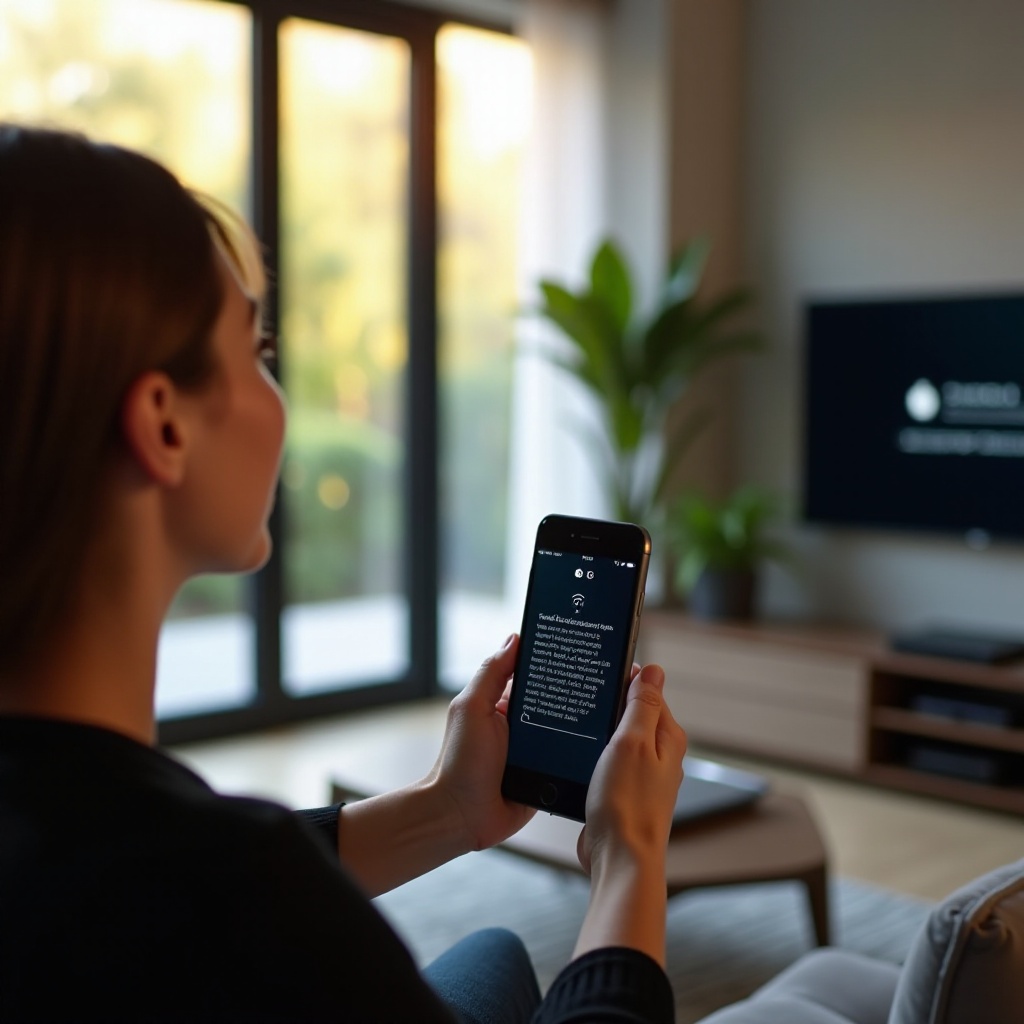
Mẹo tối ưu hóa trải nghiệm kết nối
Nâng cao trải nghiệm kết nối với một số mẹo dưới đây.
- Cải thiện tín hiệu WiFi:
-
Sử dụng bộ mở rộng sóng WiFi hoặc nâng cấp router để đảm bảo tín hiệu mạnh.
-
Lựa chọn cài đặt hình ảnh tốt nhất:
- Điều chỉnh độ sáng, độ tương phản trên TV để có hình ảnh đẹp nhất.
Những mẹo này không chỉ giúp cải thiện trải nghiệm kết nối mà còn giúp bạn tận hưởng nội dung tốt hơn.
Kết luận
Qua bài hướng dẫn này, bạn đã có thể tự tin kết nối điện thoại với TV qua WiFi, tối ưu hóa trải nghiệm giải trí của gia đình. Hãy chọn phương pháp phù hợp nhất với thiết bị của bạn, cùng làm theo các bước hướng dẫn và lưu ý những mẹo nhỏ để việc kết nối trở nên dễ dàng và chất lượng hơn.
Câu hỏi thường gặp
Làm thế nào để phát video từ điện thoại lên TV?
Bạn có thể sử dụng thiết bị như Chromecast hoặc chức năng như Miracast hoặc AirPlay để thực hiện.
Có cần thiết bị đặc biệt để kết nối không dây không?
Có thể cần thiết nếu TV không hỗ trợ Miracast hoặc AirPlay. Ví dụ, Chromecast cho Android hoặc Apple TV cho iPhone.
Làm thế nào để đảm bảo bảo mật khi kết nối?
Nên đảm bảo rằng các thiết bị sử dụng mạng WiFi an toàn và cập nhật phần mềm thường xuyên.